
Zadnje ažurirano dana

Ako vaša Instagram aplikacija ima problema, možete poboljšati performanse brisanjem predmemorije. U ovom vodiču saznajte kako očistiti predmemoriju Instagrama.
Bez obzira na to koristite li Android ili iPhone, aplikacije se s vremenom usporavaju. Vaše omiljene aplikacije mogu imati druge probleme koji utječu na upotrebljivost.
Brisanje predmemorije aplikacije može poboljšati njezinu brzinu i izvedbu. Nakon korištenja Instagrama na telefonu, njegova predmemorija fotografija i povijesti može se brzo zbrojiti.
Imate li problema s aplikacijom Instagram, poput sporog vremena učitavanja ili rušenja? Dobra vijest je da možete očistiti predmemoriju Instagrama kako biste poboljšali njegove funkcije i uštedjeli prostor na svom telefonu. U nastavku ćemo objasniti kako.
Kako očistiti predmemoriju Instagrama na Androidu
Ako ste korisnik Androida, brisanje predmemorije pojedinačnih aplikacija je jednostavno, ali drugačije nego na iPhoneu ili iPadu.
Bilješka: Svaki Android uređaj i verzija Androida malo se razlikuju, ali ove upute će vam dati ideju kako to učiniti.
Da biste izbrisali predmemoriju Instagrama na Androidu, učinite sljedeće:
- Pokreni postavke.
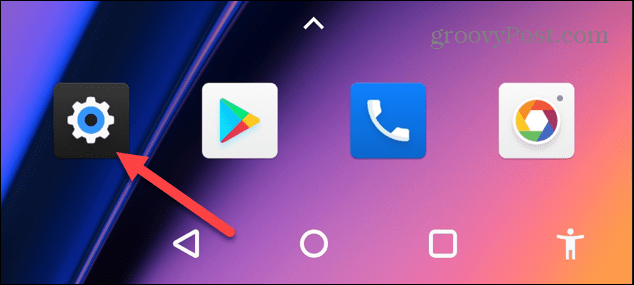
- Pomaknite se kroz Postavke i dodirnite aplikacije ili Aplikacije i obavijesti.
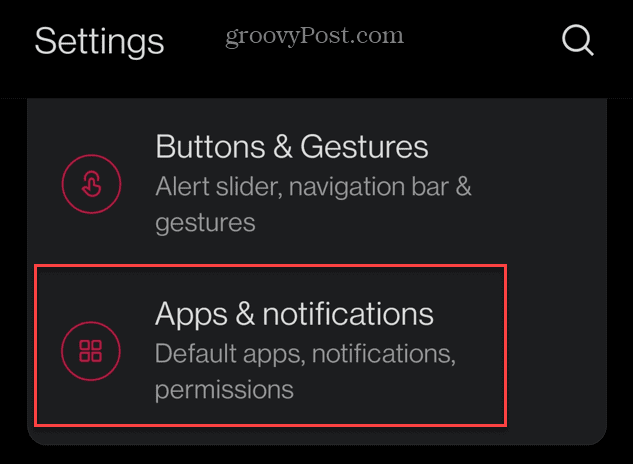
- Dodirnite Instagram s popisa instaliranih aplikacija.

- Na stranici aplikacije odaberite Skladištenje opcija.
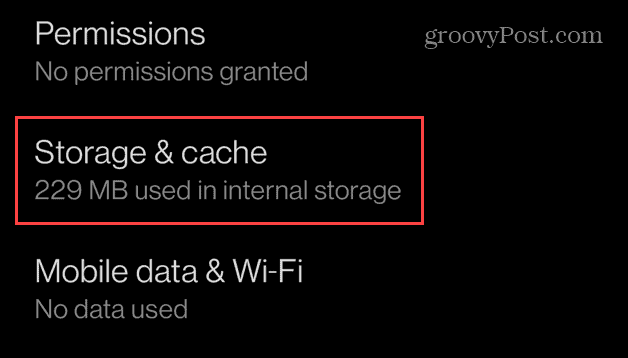
- Na zaslonu za pohranu aplikacije odaberite Očisti predmemoriju dugme.
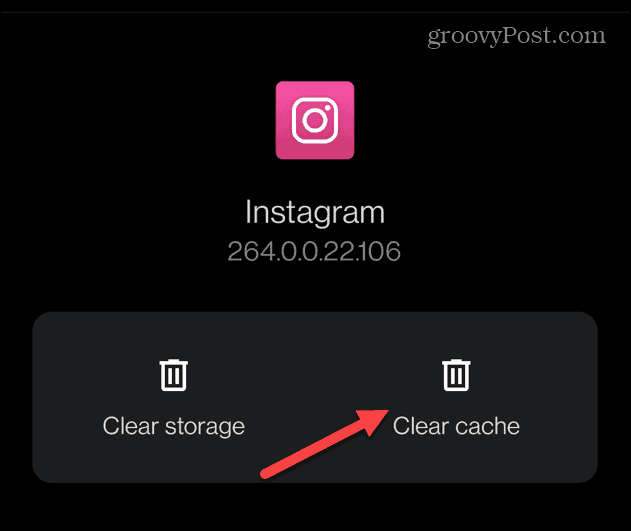
Nakon brisanja predmemorije Instagrama, gumb Izbriši predmemoriju postat će siv i vidjet ćete ukupnu predmemoriju od nula. Ponovno pokrenite Instagram i provjerite radi li ispravno i reagira li bolje.
Kako očistiti predmemoriju Instagrama na iPhoneu ili iPadu
Postoje neke iOS aplikacije koje vam omogućuju brisanje datoteka iz predmemorije, ali Instagram nije jedna od njih. Jedini način brisanja predmemorije Instagrama na vašem iPhoneu je deinstaliranje i ponovno instaliranje aplikacije na vašem uređaju.
Bilješka: Kada ponovno instalirate Instagram na iOS-u, morate se ponovno prijaviti na svoj račun. Međutim, nećete izgubiti pohranjene podatke sa svog računa.
Za deinstalaciju Instagrama na iPhoneu ili iPadu:
- Dodirnite i držite Instagram aplikaciju na početnoj stranici vašeg iPhonea ili iPada.
- Na skočnom izborniku dodirnite Ukloni aplikaciju opcija.

- Dodirnite Izbrisati kada se pojavi poruka obavijesti.
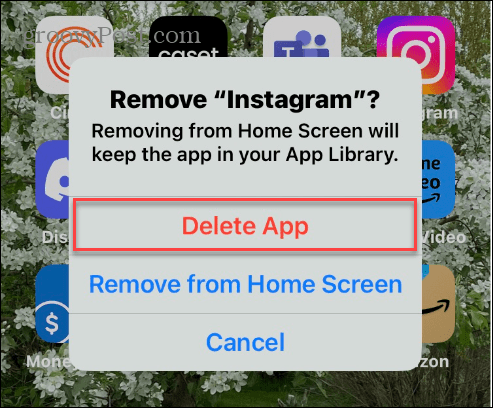
- Kada se pojavi poruka za potvrdu, dodirnite Izbriši aplikaciju iz izbornika.
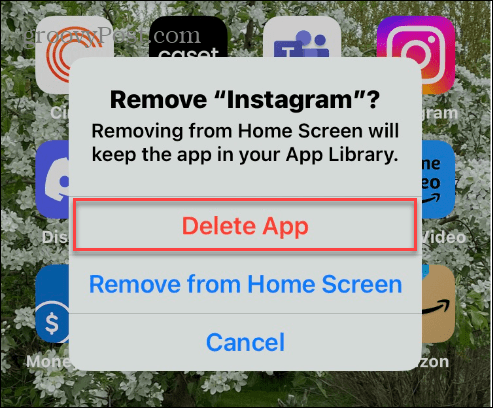
- Sada kada je aplikacija Instagram izbrisana s vašeg iPhonea, ponovno instalirajte Instagram iz App Storea.
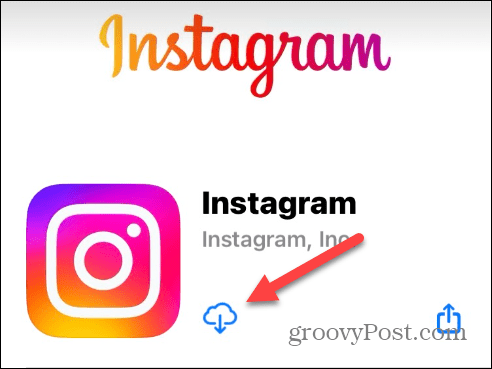
Kako obrisati pretrage na Instagramu
Osim brisanja predmemorije aplikacije, možete obrisati svoja pretraživanja kao sigurnosnu mjeru. Ovo funkcionira i za Android i za Apple korisnike.
Da biste izbrisali prethodna pretraživanja na Instagramu:
- Pokrenite Instagram aplikacija
- Dodirnite Profil ikonu u donjem desnom kutu zaslona.
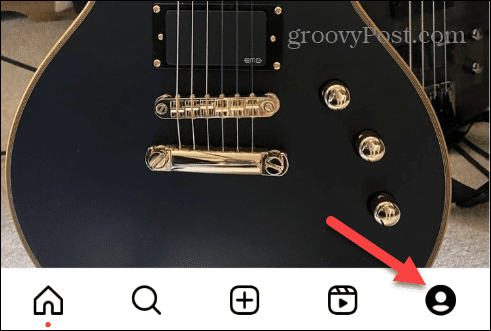
- Zatim dodirnite hamburger meni (tri vodoravne crte) u gornjem desnom kutu.

- U postavke, dodirnite Vaša aktivnost opcija.
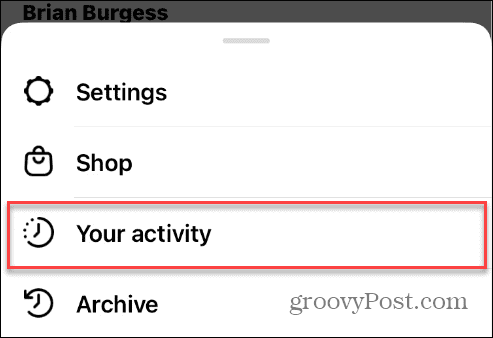
- Pomaknite se prema dolje Vaša aktivnost stranicu i odaberite Nedavne pretrage opcija.
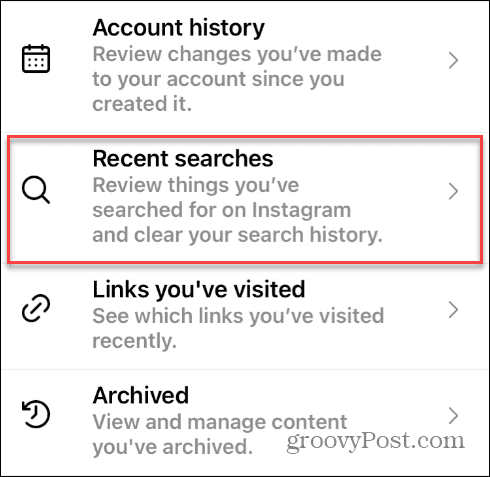
- Sada, na Nedavne pretrage stranici, možete izbrisati pojedinačne pretrage klikom na x pored upita za pretraživanje. Ili ih možete sve obrisati jednim potezom klikom na Očistiti sve gumb u gornjem desnom kutu.
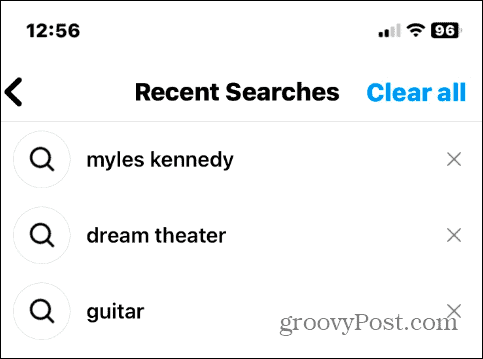
Dobijte više od Instagrama
Ako aplikacija Instagram na vašem telefonu ne radi ispravno ili je spora, možete očistiti predmemoriju Instagrama kako biste poboljšali performanse. Bilo na Androidu ili iPhoneu, upotrijebite gornje korake za brisanje predmemorije aplikacije.
Instagram ima nekoliko značajki, a neke značajke možda ne koristite. Na primjer, možete poništiti slanje poruke ako se predomišljate ili dodajte zamjenice na Instagramu. Također, ako ste umorni od određenog korisnika, možete utišati nekoga na Instagramu ili odspojite kontakte iz aplikacije.
Ako ne želite da ljudi znaju koliko je post na Instagramu popularan, možete sakriti lajkove na Instagramu i ako ćeš promijeniti stvari, promijeniti zvuk obavijesti.
Kad već govorimo o zvuku, Instagram vam omogućuje dodavanje glazbe u objave. Međutim, ako ne radi, naučite kako popraviti Instagram glazbu koja ne radi Sljedeći.
Kako pronaći ključ proizvoda za Windows 11
Ako trebate prenijeti ključ proizvoda za Windows 11 ili vam je samo potreban za čistu instalaciju OS-a,...
Kako očistiti Google Chrome predmemoriju, kolačiće i povijest pregledavanja
Chrome izvrsno pohranjuje vašu povijest pregledavanja, predmemoriju i kolačiće za optimizaciju rada vašeg preglednika na mreži. Njen način...
